Revisão da Área de Trabalho Remota DeskIn
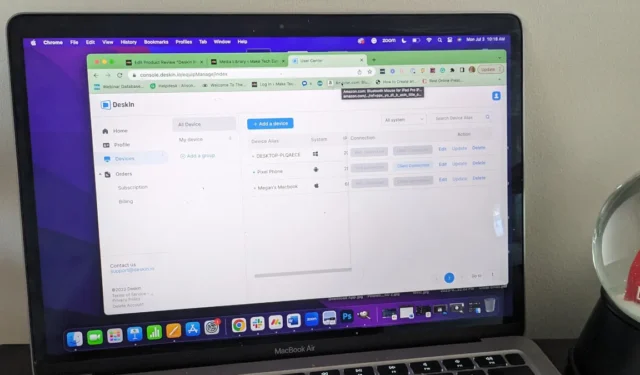
Você já tentou dar instruções a alguém sobre como resolver um problema técnico por telefone? É demorado, frustrante e muitas vezes leva a mais problemas do que soluções. É por isso que muitas empresas começaram a implantar aplicativos de desktop remoto: eles permitem que você “assuma o controle” e mostre as etapas na tela da outra pessoa em tempo real.
DeskIn Remote Desktop é apenas uma das muitas opções no mercado. Mas esse aplicativo que promete “preencher a lacuna” onde outros ambientes de área de trabalho remota falham realmente cumpre? Vamos descobrir!
Este é um artigo patrocinado possibilitado pelo DeskIn. Os conteúdos e opiniões reais são de exclusiva responsabilidade do autor, que mantém a independência editorial, mesmo quando o post é patrocinado.
O que é a área de trabalho remota DeskIn?
DeskIn Remote Desktop é um aplicativo útil que permite gerenciar dispositivos remotamente. Depois que o software estiver instalado em cada dispositivo que você deseja acessar, você poderá usá-lo para executar várias funções, como instalar software, transferir arquivos ou desligar o dispositivo. Você também pode agrupar vários dispositivos para executar implantações em lote para atualizações ou outras tarefas.
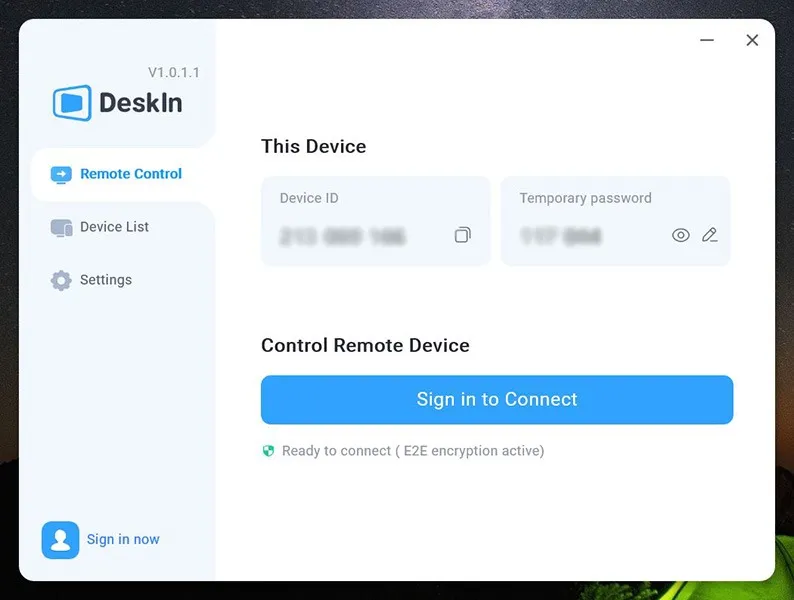
DeskIn oferece dois planos pessoais e uma infinidade de assinaturas de nível empresarial com base em suas necessidades individuais ou empresariais. Cada plano varia em preço e recursos, o que significa que você deve comparar as opções cuidadosamente e selecionar o plano apropriado com base em como planeja usar o software.
Se você usa o DeskIn Remote Desktop principalmente para uso pessoal ou para ajudar um membro da família com menos experiência em tecnologia, provavelmente pode se safar com o plano gratuito, que suporta até três dispositivos e as funções mais básicas. No entanto, se você deseja recursos como bate-papo, áudio remoto, transferências de arquivos em alta velocidade ou suporte para mais de três dispositivos, o plano pessoal padrão é uma aposta melhor por apenas US $ 9,90 mensais (US $ 49,90 anuais).
No momento desta revisão, DeskIn Remote Desktop é compatível com dispositivos Windows, MacOS, Android e iOS. Não é compatível com Linux no momento desta revisão.
Introdução ao DeskIn
Se você planeja usar o DeskIn Remote Desktop para controlar outro dispositivo, primeiro precisará criar uma conta. Caso contrário, se você está apenas baixando o DeskIn para dar a outra pessoa controle temporário sobre seu computador ou smartphone, basta ir até a loja de aplicativos e baixar o programa gratuitamente.
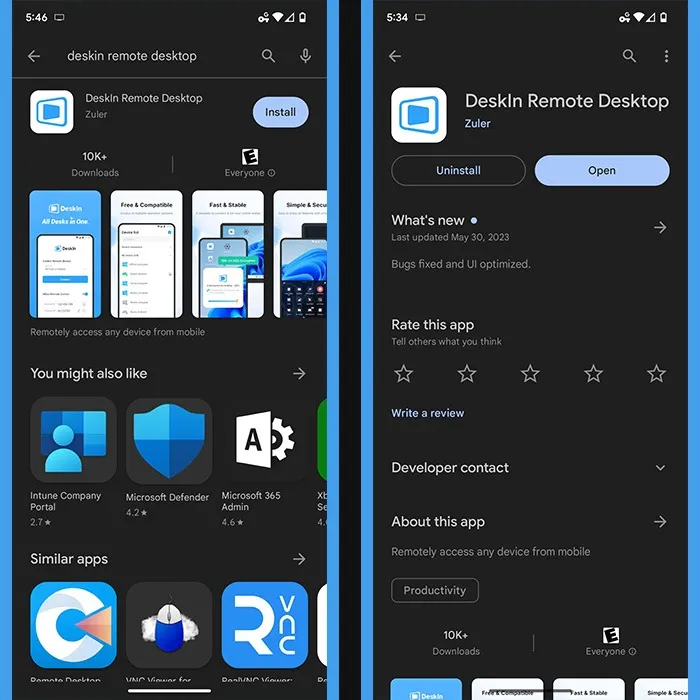
Criando uma conta
Criar uma conta no DeskIn é fácil (e gratuito). Para começar, insira seu e-mail para receber um código de verificação que você inserirá no site. Siga isso criando uma senha e nome de usuário, e você está pronto para começar.
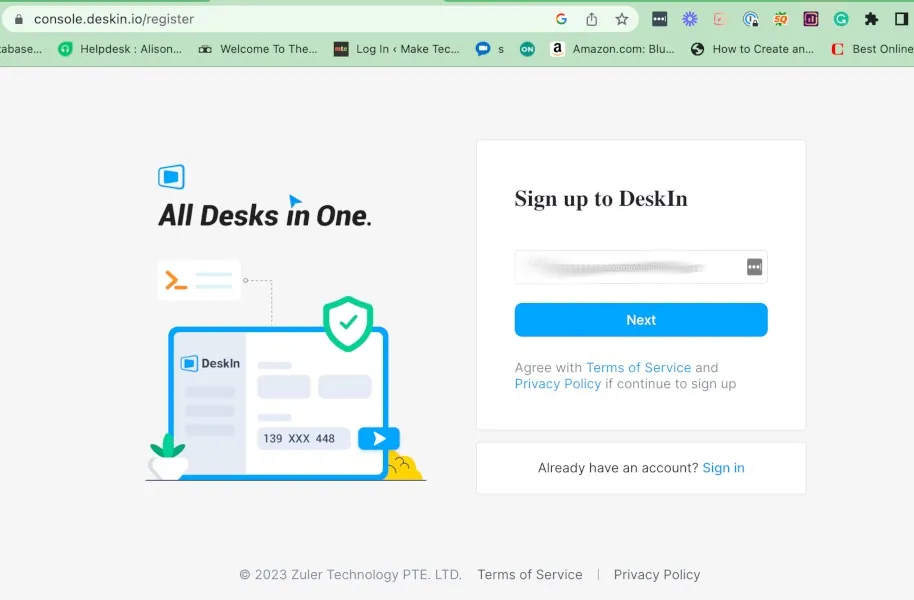
Faça login e configure algumas noções básicas de perfil. O aplicativo não requer muitos dados: apenas o nome de usuário, endereço de e-mail e senha que você digitou para criar sua conta. Opcionalmente, você também pode adicionar uma foto de perfil. Em algumas situações, pode ser útil para a pessoa do outro lado da conexão remota ver seu rosto.
Adicionando dispositivos à sua conta
Depois de criar uma conta, você pode fazer login online ou por meio do aplicativo para adicionar dispositivos. Para adicionar um novo dispositivo, você deve instalar o aplicativo nesse dispositivo para obter a ID e a senha do dispositivo e, em seguida, ir para Adicionar um dispositivo para inserir as informações e nomear o dispositivo que está adicionando.
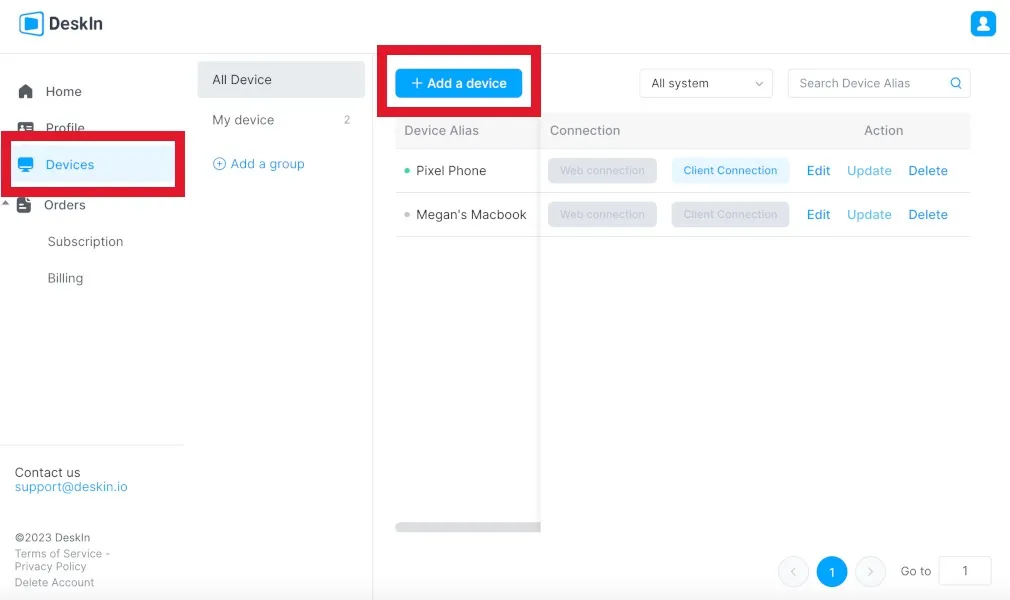
Adicionar dispositivos à sua conta facilita o acesso a eles repetidamente. Você também pode agrupar dispositivos com base em qualquer critério que desejar. Isso facilita a transferência de arquivos em massa ou a alteração de vários dispositivos ao mesmo tempo.
Você pode remover ou editar dispositivos a qualquer momento. Você também pode visualizar as informações básicas de cada um dos dispositivos em sua conta, incluindo o endereço IP, o sistema operacional do dispositivo e a ID do dispositivo que DeskIn atribuiu.
Com uma conta gratuita, você está limitado a três dispositivos. Você sempre pode excluir dispositivos de sua conta e adicioná-los conforme necessário, mas é um trabalho extra para quem deseja controlar todos os dispositivos em sua casa. Se cada membro da família tiver vários dispositivos, pode valer a pena optar por uma conta paga, pois ela suporta até 100 dispositivos.
Usando a área de trabalho remota DeskIn
Para esta revisão, testei o software em um laptop Windows, um MacBook Air, um smartphone Google Pixel 7a e um iPad (2ª geração). Também testei o aplicativo com os dispositivos após adicioná-los à minha conta e sem adicioná-los.
No geral, o aplicativo funciona bem. Para controlar remotamente um dispositivo, você precisa abrir o aplicativo DeskIn, inserir a ID e a senha do dispositivo e o aplicativo faz o resto. A pessoa do outro lado não precisa de uma conta, mas deve baixar o aplicativo e obter uma ID de dispositivo e senha. No entanto, qualquer pessoa que planeje fazer login em outro dispositivo remotamente precisará de uma conta.
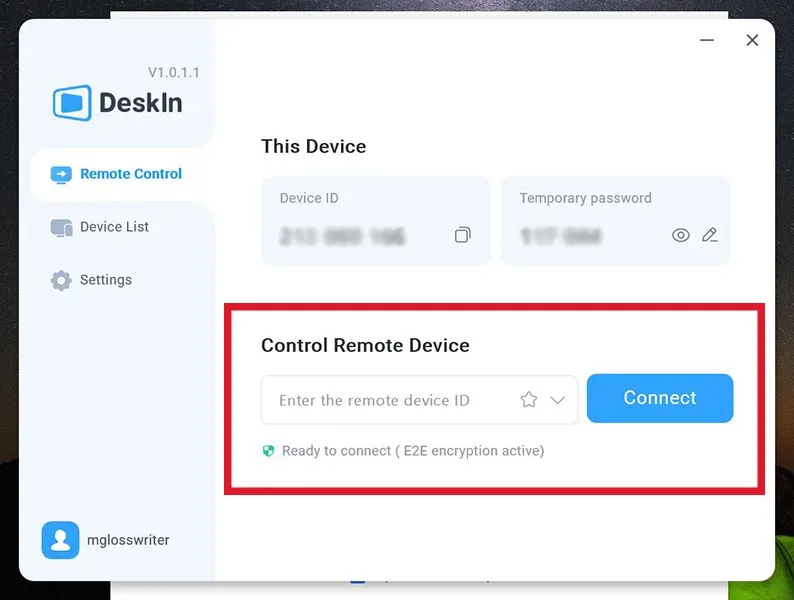
Vantagens
Depois que a conexão é estabelecida, você tem qualquer nível de controle que o proprietário do dispositivo lhe concedeu. Existem dois tipos de conexões remotas: Modo de suporte e Modo de projeção. O Modo de Suporte dá ao outro usuário controle total sobre o seu dispositivo, enquanto o Modo de Projeção simplesmente compartilha o conteúdo do seu telefone na tela dele.
Mesmo com o modo de suporte ativado, você adicionou solicitações de permissão para limitar a espionagem indesejada. Você pode decidir se deseja que o usuário tenha acesso aos arquivos armazenados, conceder-lhes permissão de gravação e ativar a Acessibilidade para que eles possam controlar seu dispositivo. Este é um ótimo nível adicional de segurança, especialmente para aqueles que precisam de ajuda, mas não querem que todos os seus arquivos sejam expostos.
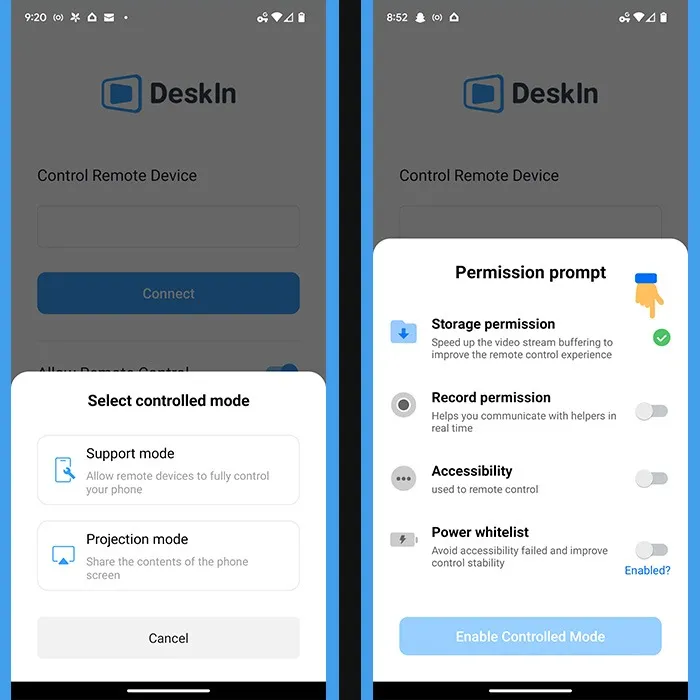
Navegar em outro dispositivo no DeskIn é bastante simples. Você pode clicar nos ícones para abrir programas, abrir menus suspensos, realizar pesquisas e percorrer completamente os aplicativos depois de abri-los. Você também pode transferir arquivos entre dispositivos, ativar um recurso de bate-papo para os dois dispositivos conectados e acessar o áudio entre dispositivos.
A conexão permaneceu estável durante todos os meus testes. Além disso, depois que aprendi a fazê-los, pude usar gestos comuns de smartphone (como deslizar para baixo) da área de trabalho remota para acessar notificações e aplicativos. Eu poderia até abrir o aplicativo da câmera no meu Pixel 7a e tirar fotos do meu laptop.
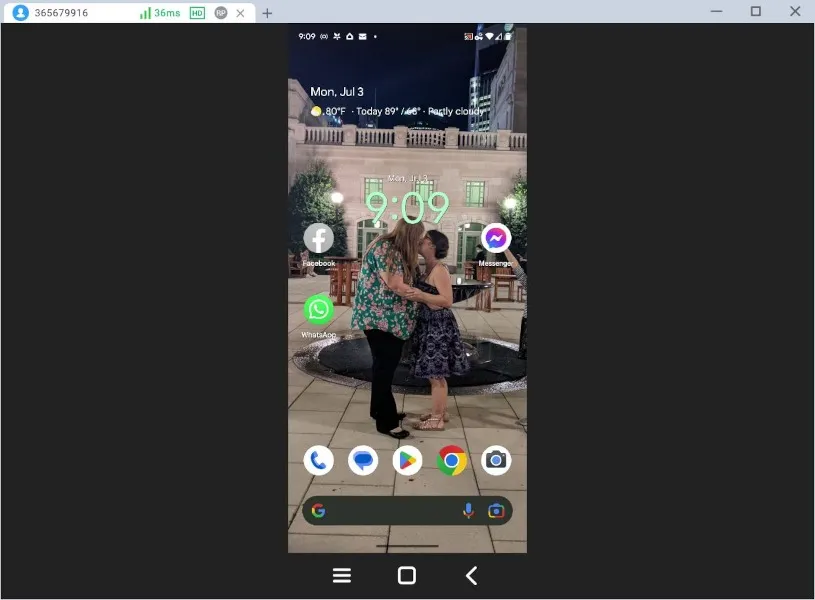
Além disso, ambos os proprietários de dispositivos podem se desconectar da sessão de área de trabalho remota a qualquer momento. Isso é ótimo por vários motivos. Ele adiciona outra camada de segurança, garante que a conexão não fique aberta o tempo todo e permite que um ou ambos os usuários saiam a qualquer momento.
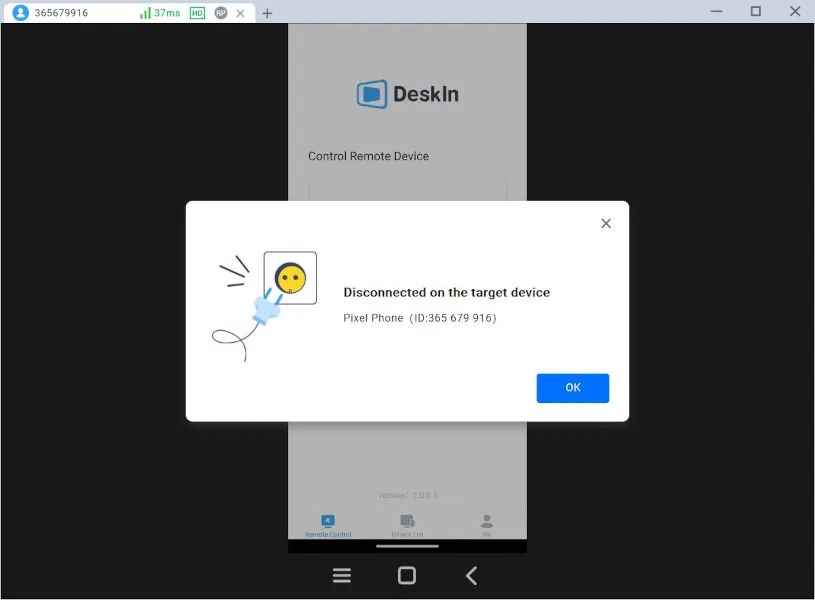
Desvantagens
Honestamente, sinto que o DeskIn é um aplicativo sólido de área de trabalho remota que funcionará para a grande maioria dos usuários. No entanto, encontrei algumas advertências que foram frustrantes.
Por exemplo, você não pode fazer login remotamente em um dispositivo por meio do navegador da web; deve ser feito pelo aplicativo. Mesmo o sistema de Área de Trabalho Remota da Microsoft permite isso, então essa foi uma descoberta decepcionante.
Além disso, se você controlar um smartphone ou tablet a partir de um computador, não poderá usar o teclado para digitar nos aplicativos. Em vez disso, você deve ativar o teclado no dispositivo que está acessando e clicar em cada letra individualmente, como faria ao digitar em um smartphone. Isso retarda os processos, já que a maioria das pessoas pode digitar muito mais rápido em um teclado de computador – sem mencionar que parece estranho.
Deixando de lado esses pequenos problemas, posso ver o valor do DeskIn Remote Desktop e acho que é uma ótima opção gratuita para quem precisa acessar alguns dispositivos.
Resumo
Embora existam muitos aplicativos de área de trabalho remota para escolher hoje em dia, acredito que o DeskIn é um forte concorrente nesse espaço de mercado. O DeskIn Remote Desktop não apenas oferece suporte a dispositivos Android e iOS, além de computadores Windows e MacOS, mas também possui uma variedade de opções e recursos de segurança para garantir que cada conexão remota seja segura.
O aplicativo é fácil de usar, mas carece de alguns recursos que podem beneficiar os usuários que estão fazendo login em um dispositivo portátil ou que precisam de uma solução baseada na Web. Ele também não suporta Linux, o que pode ser um problema para aqueles que preferem sistemas operacionais de código aberto.
Deixando esses pequenos problemas de lado, o fato de você poder usar o DeskIn Remote Desktop gratuitamente (em até três dispositivos) e fazer login em dispositivos mesmo que eles não tenham uma conta é benéfico. Este aplicativo é uma opção muito sólida para uso pessoal ou comercial.



Deixe um comentário